10 полезных фишек для Google Таблиц, о которых ты не знал
Кратко: если вам не хватает каких-то функций в Google Таблицах, то попробуйте поискать их в дополнениях.
Google Spreadsheet — прекрасный бесплатный инструмент для коллективной работы над электронными таблицами. Но функциональность у него довольно скупая. Это отталкивает некоторых людей от его использования и заставляет их воспринимать это замечательное веб-приложение просто как средство для просмотра файлов из почты.
Этот пост является продолжением статьи 9 удивительных возможностей Google Таблиц. В нем вы узнаете об интересных и полезных функциях, которые становятся доступными после нескольких простых действий:
1. Открываем любой документ в Google Таблицах;
2. Выбираем пункт меню Дополнения → Установить дополнения;
3. Набираем в поиске название дополнения (оно есть в конце каждого раздела статьи);
4. Кликаем на картинку с нужным дополнением и нажимаем кнопку Установить;
5. Пользуемся.
1. Делаем навигацию по листам удобной
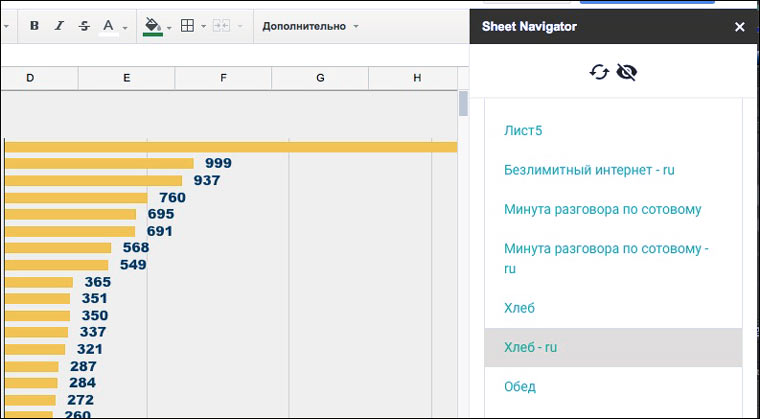
Одна из самых неприятных вещей в Google Таблицах — переключение между листами. Когда их становится много, то управляться с ними становится трудно. Это дополнение отображает в правом меню список из ссылок на все листы и решает эту проблему.
Набирать в поиске: Sheet Navigator
2. Удаляем дубликаты строк и столбцов
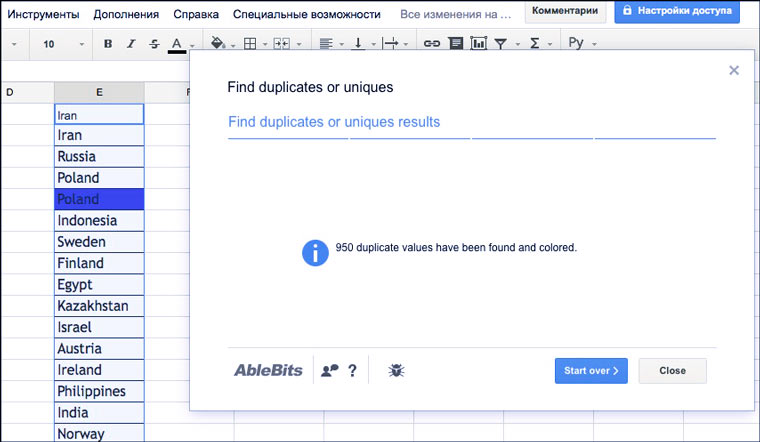
Remove Dublicates помогает находить в столбце/строке или на листе повторы значений (или наоборот уникальные). Результат поиска можно пометить определенным цветом, скопировать на другой лист или удалить.
Набирать в поиске: Remove Dublicates
3. Извлекаем адреса из писем
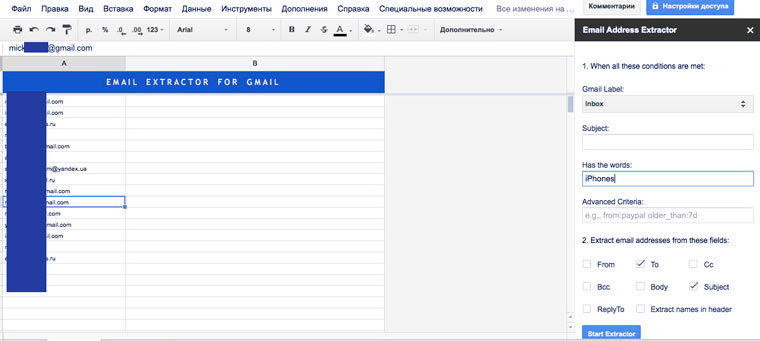
А это дополнение позволяет отфильтровать письма в вашем почтовом ящике по определенным критериям: тема, ключевые слова, отправитель, время получения и извлечь из них email-адреса. Для одного аккаунта бесплатно можно обработать не более 500 писем. После этого надо любо купить лицензию, либо переслать отфильтрованные письма на ящик другого аккаунта.
Набирать в поиске: Email Address Extractor
4. Преобразуем адреса в географические координаты
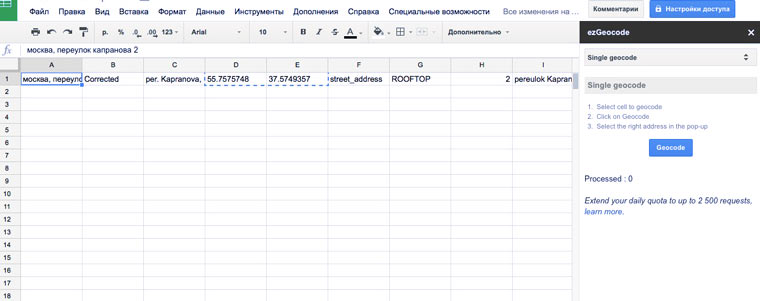
А эта функция пригодится, когда вам нужно нанести сотню точек с адресами на карту Google и все эти адреса есть только в текстовом виде. Просто выделите ячейки с адресами и нажмите кнопку Geocode.
Набирать в поиске: ezGeocode
5. Узнаем кто больше всех работал над документом
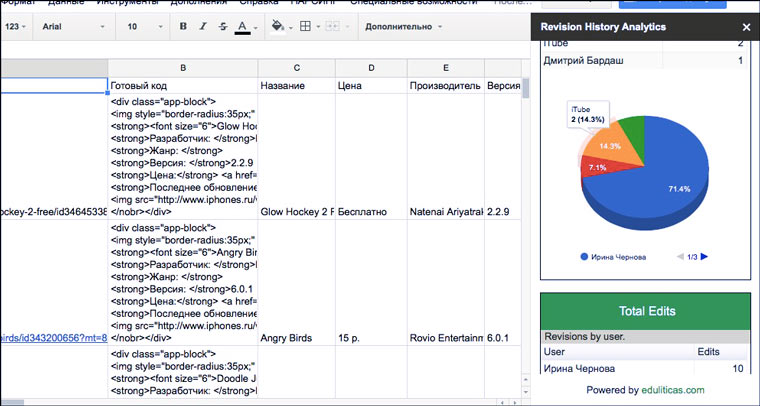
Если документ используется очень активно, то чтение всей истории изменений в исходном виде может занять много времени. А если представить ее в виде диаграммы, то сразу становится видно кто из имеющих доступ пользователей вносил правки в документ и в каком объеме.
Набирать в поиске: Revision Analytics
6. Переводим текст
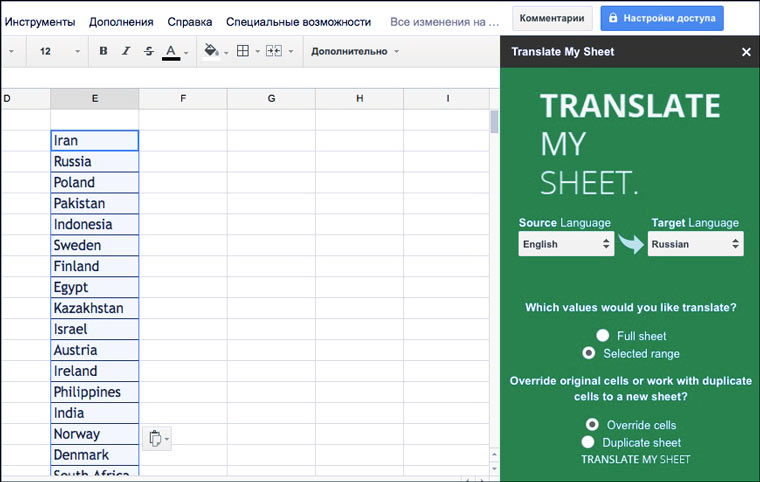
Translate My Sheet может перевести выделенный диапазон ячеек или целый лист. Результат перевода можно записать поверх исходного текста или на отдельном листе. На данный момент доступно 72 языка.
Набирать в поиске: Translate My Sheet
7. Включаем расширенный поиск
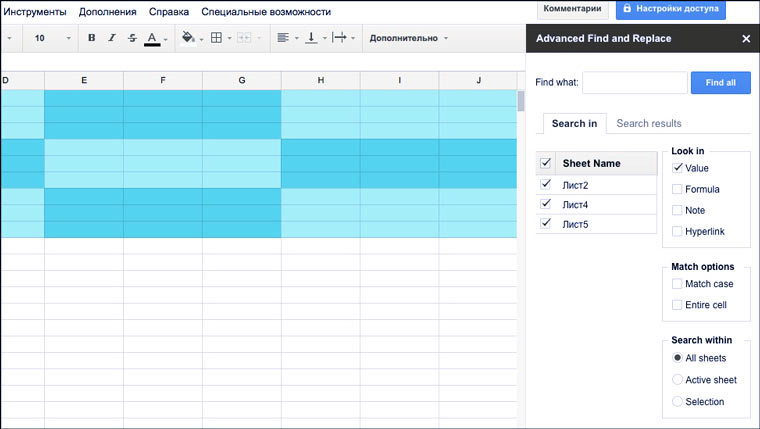
Поиск по умолчанию тоже не очень удобен. Но и этот недостаток исправляется установкой дополнения. Оно позволяет выбрать тип данных, по которым будет производится поиск и исключить из него лишние разделы документа. А результаты поиска можно экспортировать на отдельный лист.
Набирать в поиске: Advanced Find and Replace
8. Конвертируем валюты
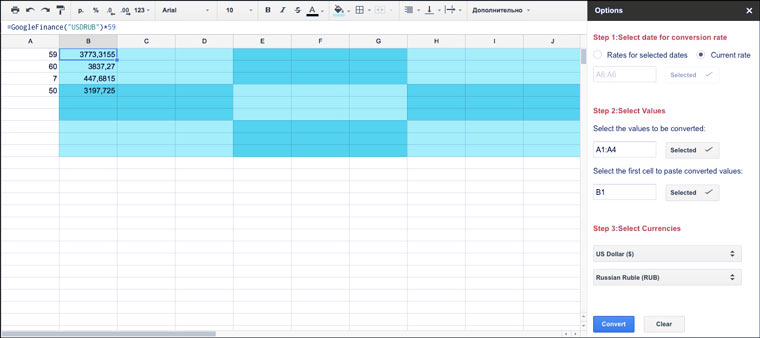
Это расширение облегчает использование функции Google Finance (не нужно вспоминать/искать коды валют). Можно сделать конвертацию по курсу на сегодня или выбрать более раннюю дату.
Набирать в поиске: Currency Converter
9. Используем шаблоны
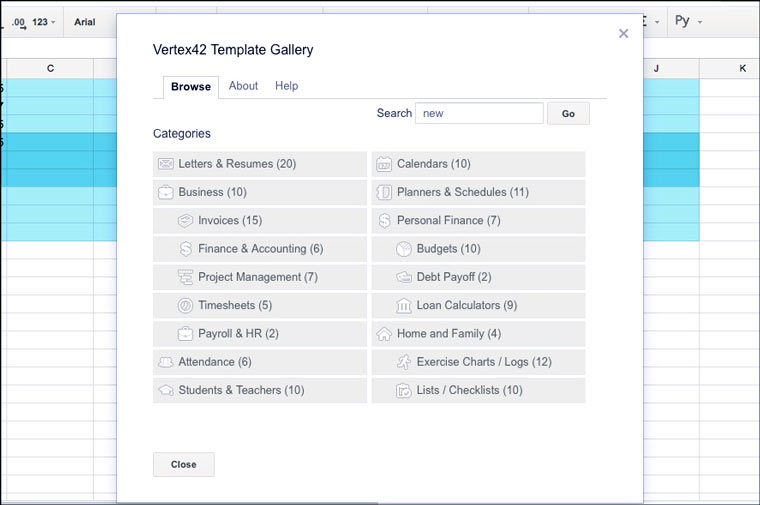
Это дополнение содержит 150 готовых красиво оформленных таблиц на основе которых можно создавать свои файлы! Выберите интересный вам вариант и он будет скопирован на ваш Google Диск.
Набирать в поиске: Template Gallery
10. Вставляем специальные символы
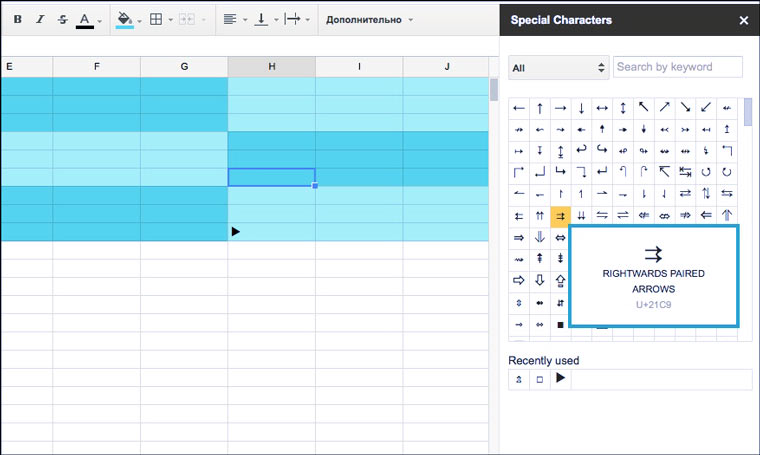
Для пользователей Excel непривычно, что в меню Вставка отсутствует пункт Символ. Но это не проблема! Не нужно искать символы валют и арифметические знаки на других сайтах и копировать их оттуда. Для их добавления есть очень удобное дополнение.
Набирать в поиске: Special Characters
Если какое-то из дополнений вам надоест, то его можно убрать с помощью меню Дополнения → Настроить дополнения.
Другие статьи про сервисы Google:
Как в Google Docs распознавать речь, работать с Markdown и оформлять блоки кода
25 «пасхальных яиц» и секретов Google, о которых ты не знал
Google Формы. Создавай опросы, тесты и анкеты за 5 минут
10 малоизвестных, но очень полезных сервисов Google
